엑셀 서식 복사 붙여넣기는 단축키를 활용해서 빠르게 붙여 넣을 수 있습니다.
엑셀에서 서식이란 무엇일까요?
엑셀 서식은 간단하게 말해 셀을 꾸미는 일정한 양식을 말합니다. 무슨 말일까요?
즉 셀에 색을 넣는다던지 텍스트의 색, 셀의 테두리, 셀 내용의 수식을 이용한 값을 도출하는 함수 등이 모두 서식이라 말할 수 있습니다.
서식 복사란 이런 셀의 내용 (값) 대신 꾸며진 것들만 복사하는 것을 말합니다.
그럼 서식 복사는 어떤 경우에 사용할 수 있을까요?
이번 포스팅에선 엑셀 서식 복사에 대한 것과 서식 붙여넣기 등을 단축키를 활용해서 빠르게 할 수 있는 방법을 소개하고자 합니다.

단축키를 활용한 엑셀 서식 복사 붙여넣기
요즘은 UI가 발달이 되어 마우스 클릭으로도 바로 할 수 있지만 단축키의 이점은 조금 더 빠르게 행위를 마칠 수 있다는 점입니다.
이런 서식 복사 같은 경우에도 단축키를 이용하면 훨씬 빠르게 복사가 가능해지는데요.
예시와 함께 해당 기능에 대해서 알아보겠습니다.
엑셀을 실행하고, 더미 데이터를 입력합니다. 셀을 보기 좋게 조금 꾸며도 봤어요.
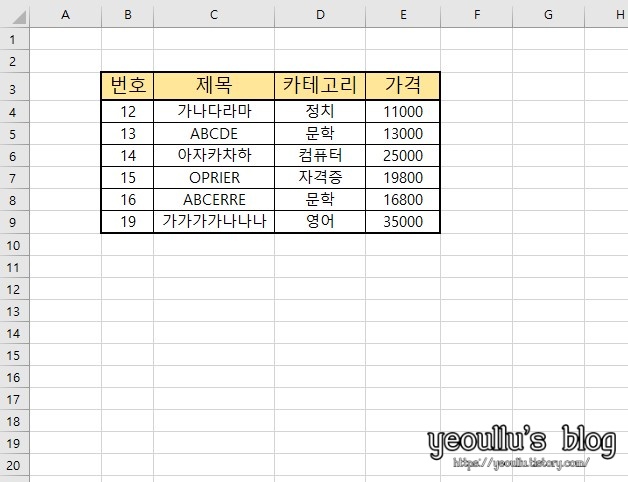
위와 같은 데이터가 또 생겼다고 가정합니다. 그리고 미리 만들어져 있는 꾸며져 있는 셀처럼 만들기를 원한다고 한다면,

위에 표 영역을 드래그하여 Ctrl+C 버튼으로 복사를 해줍니다. 그러면 점선으로 해당 영역이 복사되었음이 표시가 됩니다.
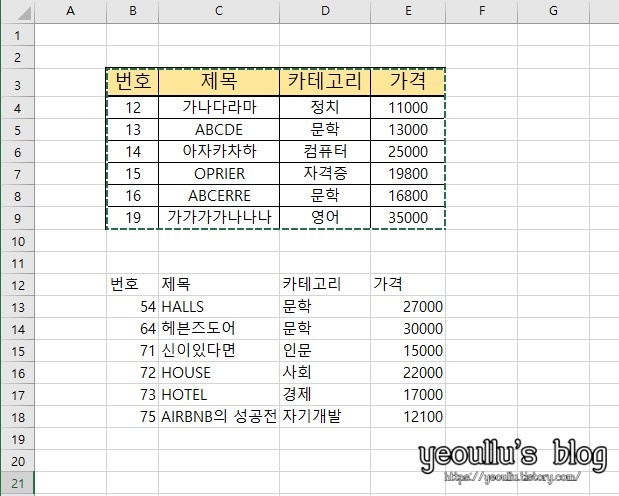
그리고 서식을 복사할 표 영역을 드래그하여 선택한 뒤 Ctrl+Alt+V키를 눌러주세요. 그러면 선택하여 붙여 넣기 창이 뜨면서 옵션을 선택하게끔 되어있는데요.
여기서 "서식"을 선택한 뒤 "확인" 버튼을 눌러줍니다.

그러면 짜잔~ 윗 표와 서식이 똑같이 적용되었음을 확인할 수 있습니다.
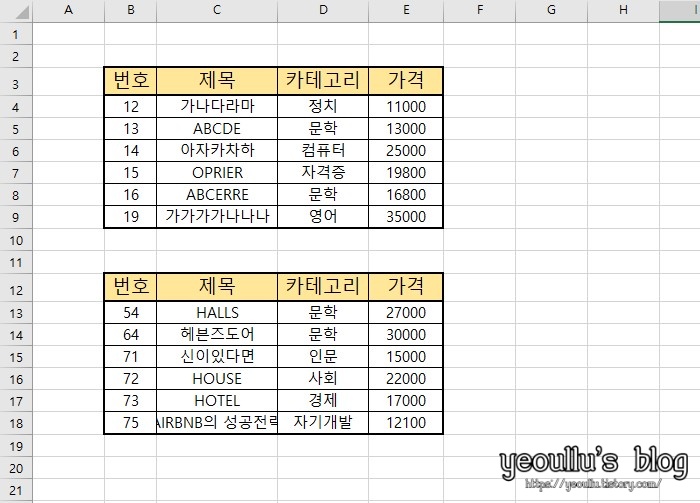
이렇게 엑셀 서식 복사 붙여 넣기를 단축키를 활용하여 빠르게 하는 방법에 대해 알아보았습니다.
마치며
간단하지만 잘 모르는 단축키 중 하나인 선택 하여 붙여 넣기를 통한 엑셀 서식 복사 붙여넣기 방법이었습니다. 위 방법은 간단하게 서식을 복사하여 붙여 넣어줌으로써 서식을 꾸밀 때 드는 시간을 단축시킬 수 있다는 이점이 있습니다.
위 기능이 필요하신 분들에게 도움이 되었길 바랍니다.




